إليكم تقريرًا كاملًا عن أهم اعدادات ماسنجر الفيس بوك التي يجب معرفتها ! نعم ستجد بالأسفل قائمة تضم أبرز وأهم إعدادات تطبيق ماسنجر الفيس بوك التي نحتاج إليها جميعًا في أغلب الأحيان نظرًا لأهميتها الشديدة .
يضم تطبيق الماسنجر إعدادات كثيرة جدًا، ولكن القائمة أدناه تضم أبرز وأهم 10 إعدادات، يمكنك النظر عليها سريعًا ومن ثم متابعة باقي التفاصيل في السطور أدناه .
قائمة أهم اعدادات ماسنجر الفيس بوك التي يجب معرفتها
- تجاهل الرسائل
- الوضع المظلم
- تبديل الحساب
- طلبات المراسلة
- حالة النشاط
- منع غير الأصدقاء من ارسال رسائل الفيس بوك 2021
- تحديد من يشاهد ستوري الفيس بوك
- توفير بيانات الاتصال
- حذف غير الاصدقاء من الماسنجر
- حفظ الصور من الماسنجر اوتوماتيك
معرفة طلبات المراسلة
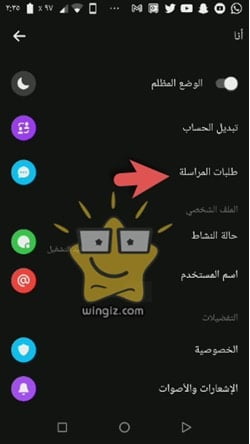
يمكنك الوصول إلى طلبات المراسلة في تطبيق ماسنجر الفيس بوك من خلال فقط النقر على صورتك الشخصية، ثم التمرير لأسفل قليلًا والنقر على خيار “طلبات المراسلة” وهناك ستظهر معك رسائل غير الأصدقاء .
تجاهل الرسائل على الماسنجر
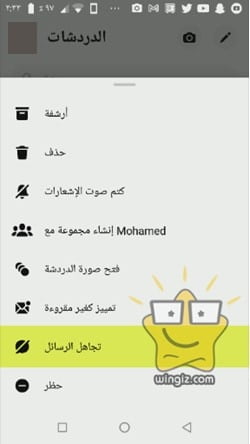
يجب أن يأتي خيار “تجاهل الرسائل” في مقدمة أهم اعدادات ماسنجر الفيس بوك التي يجب معرفتها، لأنه حقًا وعن تجربة مفيد ومهم للغاية خصوصًا إذا كنت تعاني من بعض الأشخاص المزعجين، فبدلًا من حذف شخص معين من قائمة الأصدقاء، يمكنك فقط تجاهل رسائله والتخلص منه بطريقة إحترافية .
- اهم خفايا الماسنجر واسراره التى يجب معرفتها
- أهم 11 ميزة في ماسنجر الفيس بوك
- الوصول الى طلبات المراسلة في الماسنجر الجديد للاندرويد
فقط، قم بالنقر مطولًا على الدردشة والشات بينك وبين هذا الشخص الذي ترغب في تجاهل رسائله، ثم من القائمة حدد على خيار “تجاهل الرسائل” وبداية من هذه اللحظة لن تتلقى أي إشعارات بالرسائل والمكالمات لهذا الشخص، ويمكنك في أي وقت إلغاء تجاهل الرسائل من خلال فقط الرد على رسائله .
الوضع المظلم
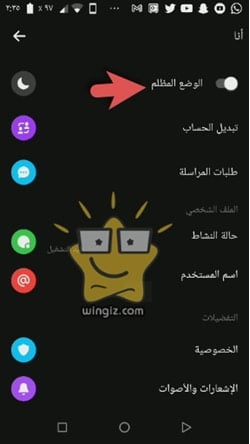
يعد الوضع المظلم أو الوضع الليلي أو الثيم الداكن من المميزات الأكثر من رائعة التي حصل عليها تطبيق الماسنجر مؤخرًا، وبفضل هذه الميزة ستكون قادر على توفير شحن البطارية إلى جانب حماية العين من أشعة الشاشة الضارة . ويمكنك تفعيل الوضع المظلم في الماسنجر من خلال فقط النقر على “الصورة الشخصية” بالأعلى، ثم تفعيل الوضع المظلم .
تبديل الحساب
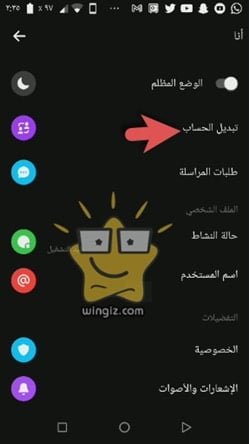
يأتي خيار “تبديل الحساب” بين أهم اعدادات ماسنجر الفيس بوك التي يجب معرفتها، حيث من خلاله يمكن تسجيل الدخول بأكثر من حساب في الماسنجر والتبديل بينهما بكل سهولة وبدون عناء . فقط، انقر على الصورة الشخصية لحسابك من الأعلى، ثم بعد ذلك أنقر على خيار “تبديل الحساب”، وسجل دخول من خلال النقر على “إضافة حساب”، وفيما بعد ستكون قادر على التبديل بين حساباتك بكل سهولة .
كيفية إخفاء حالة النشاط في الماسنجر
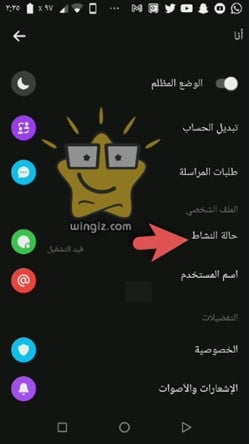
يمكنك تشغيل أو إخفاء حالة النشاط في الماسنجر ومنع الأصدقاء من معرفة أنك متصل الآن من خلال فتح حسابك في الماسنجر، ثم النقر على الصورة الشخصية بالأعلى، ثم التمرير لأسفل والنقر على خيار “حالة النشاط”، وهنا يمكنك تشغيل أو إخفاء حالة النشاط في ماسنجر الفيسبوك، للمزيد تابع “كيفية اخفاء الظهور على الفيس بوك عن طريق الهاتف للاندرويد والايفون“.
منع غير الأصدقاء من ارسال رسائل الفيس بوك 2021
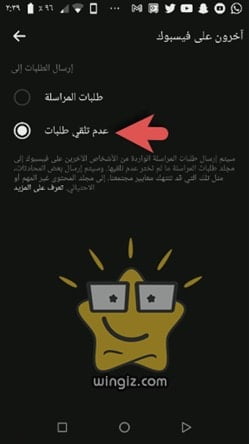
من بين أهم اعدادات ماسنجر الفيس بوك التي يجب معرفتها هو خيار “إرسال الرسائل” والذي من خلاله يمكن منع غير الأصدقاء من ارسال رسائل الفيس بوك 2021 ! نعم، يمكنك بداية من الآن منع الغرباء من إرسال الرسائل إليك في الماسنجر من خلال فتح شاشة إعدادات الماسنجر، ثم النقر على خيار “الخصوصية”، وبعد ذلك النقر على خيار “إرسال الرسائل”، وفي الأخير قم بالنقر على “آخرون على فيسبوك” وحدد على “عدم تلقي طلبات، تابع أيضًا “شرح قفل طلبات المراسلة في الفيس بوك : قفل الرسائل لغير الاصدقاء” .
تحديد من يشاهد ستوري الفيس بوك
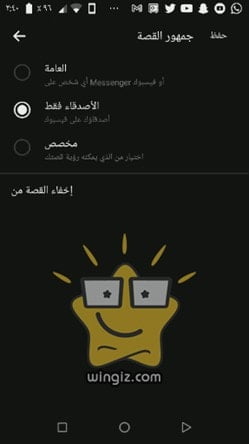
من الذكاء أن تقوم بضبط إعدادات ستوري الفيس بوك وتحديد من يشاهد ستوري الفيس بوك، ويمكنك القيام بذلك من خلال النقر على خيار “القصة”، ثم قم بضبط وتحديد من يمكنه رؤية قصتك في الفيسبوك وتحديدًا في الماسنجر .
توفير بيانات الاتصال في الماسنجر
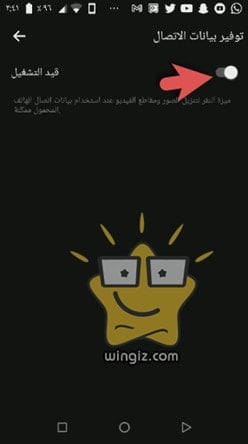
إذا كنت تتصل بالإنترنت على هاتفك من خلال الباقة الشهرية أو ما يعرف باسم البيانات، فيمكنك تفعيل خيار “توفير بيانات الاتصال” في الماسنجر لتوفير الإنترنت وجعل الباقة تدوم معك حتى وقت التجديد .
حذف غير الاصدقاء من الماسنجر
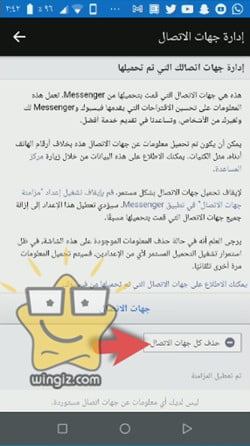
يواجه البعض أحيانًا مشكلة ظهور غير الأصدقاء في الماسنجر، ويبحث الكثير عن طريقة حذف غير الاصدقاء من الماسنجر، ويمكنك القيام بهذه العملية من خلال الدخول إلى إعدادات الماسنجر، ثم النقر على “جهات اتصال الهاتف”، وهنا قم بالنقر على “إدارة جهات الاتصال”، ثم النقر على خيار “حذف كل جهات الاتصال”، ويجب عليك متابعة هذا المقال “طريقة حذف غير الاصدقاء من الماسنجر بالفيس بوك” لمعرفة باقي التفاصيل حول هذه العملية .
حفظ الصور من الماسنجر اوتوماتيك

إذا كنت ترغب في حفظ الصور والوسائط داخل تطبيق الماسنجر، فيمكنك القيام بذلك من خلال الدخول إلى شاشة الإعدادات في الماسنجر، وبعد ذلك النقر على “الصور والوسائط”، ثم تفعيل خيار “حفظ عند الالتقاط” بحيث يتم حفظ الصور في المعرض .
الخلاصة :
يوفر تطبيق الماسنجر عددًا كبيرًا من الإعدادات والخيارات، ولكن مجموعة الإعدادات أعلاه هي الأهم والأكثر أستخدامًا للجميع . وفي الأخير، إذا كان لديك أي إستفسار، لا تتردد وتواصل معنا من خلال موقع قرية الدعم .
